Power BI Desktop自带35种可视化对象,还支持从应用商店在线导入。在应用商店中提供了几百种可视化对象模板,绝大多数都是免费使用。使用这个功能的前提是:Power BI需要先登陆在线服务账户。1、从应用商店加载可视化对象1) 导入自定义视觉对象2) 导入云文字“World Cloud”。在搜索框中输入可视化对象名称关键字,如:word,将会出现我们要用到的云文字“World Cloud”。点击【添加】按钮,稍等片刻,云文字对象就会出现在可视化窗格中。3) 使用云文字,展示产品销售金额对比。选择刚刚加载的“World Cloud”对象,将产品“名称”、“2019年销售金额”添加到图表的类别和值中。4) 调整云文字格式,关闭文字旋转选项,图表很快就设计完成了。2、将应用商店可视化图表模板下载到本地我们还可以直接访问Power BI应用商店的网站,通过浏览器查看各类可视化对象,仔细研究其介绍说明,甚至可以将图表模板下载保存为本地文件。1) 登陆Microsoft AppSource网站。https://appsource.microsoft.com/zh-cn/marketplace2) 用之前申请的Power BI帐户登陆网站。3) 选择产品类型。从左边产品导航中选择Power BI visuals和类型4) 进入图表详细介绍页面。点击要访问的图表下面的“立即获取”,进入这个可视化图表的详细介绍页面。5) 下载可视化模板加载项和示例文件。模板文件的扩展名是.pbibiz。6) 将可视化模板加载到Power BI Desktop。在可视化对象窗格的菜单中执行“从文件导入”,将准备好的.pbibiz文件加载到对象窗格中。以上我们介绍了两种加载可视化对象的操作,加载后的对象仅在当前文件中存在,如果其它文件希望使用,需要从新加载。通过这些可视化加载项功能的支持,我们可以将数据以丰富的可视化效果呈现给用户,满足业务大数据的展现与分析。